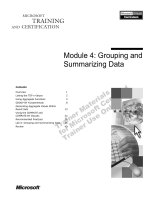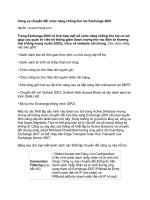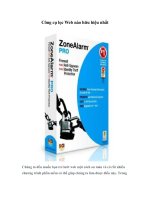Tài liệu Công cụ Routing and Remote Access doc
Bạn đang xem bản rút gọn của tài liệu. Xem và tải ngay bản đầy đủ của tài liệu tại đây (1.15 MB, 28 trang )
Đăng Kí
Help
Top of Form
Username
Login
6565d6fa321b06 guest login
Bottom of Form
Web Site
Forum
Hỏi/Ðáp
Lịch
Community
Forum Actions
Ðánh Dấu Ðã Ðọc
Liên kết nhanh
Top of Form
s=6565d6fa321b guest process
Bottom of Form
Kiếm Chi Tiết
Forum
..:: DIỄN ĐÀN TIN HỌC ::..
HỆ ĐIỀU HÀNH, ỨNG DỤNG
Microsoft Windows
Công cụ Routing and Remote Access
Top of Form
dismissnotice s=6565d6fa321b guest
If this is your first visit, be sure to check out the FAQ by clicking the link above. You may
have to register before you can post: click the register link above to proceed. To start
viewing messages, select the forum that you want to visit from the selection below.
Bottom of Form
+ Trả Lời Ðề Tài + Gởi Ðề Tài Mới
kết quả từ 1 tới 2 trên 2
Ðề tài: Công cụ Routing and Remote Access
LinkBack
LinkBack URL
About LinkBacks
Bookmark & Share
Digg this Thread!
Bookmark in Technorati
Ðiều Chỉnh
Tạo trang in
Email trang này…
Theo dõi đề tài này…
Display
Linear Mode
Switch to Hybrid Mode
Switch to Threaded Mode
24-12-2008 #1
missmooncisco
Tham gia ngày
Jul 2008
Bài viết
50
Thanks
0
Thanked 2 Times in 1 Post
Công cụ Routing and Remote Access
Công cụ Routing and Remote Access giúp chúng ta biến một máy tính cài HDH windows
server trở thành một thiết bị có chức năng định tuyến.
Thông qua bài Lab dưới đây ta sẽ tìm hiểu và triển khai định tuyến trong mạng bằng công
cụ routing and remote access.
Lab về routing and Remote Access
I. Mục tiêu:
· Tìm hiểu nguyên tắt định tuyến gói tin trên mạng.
· Tìm hiểu Static Routing và Dynamic Routing.
· Tìm hiểu nguyên tắt hoạt động của các Routing Protocols như RIP và OSPF.
· Biết cách cấu hình định tuyến cho hệ thống mạng sử dụng công cụ Routing Remote
Access của Windows Server 2003.
II. Sơ đồ:
III. Yêu cầu bài Lab:
· Thiết lập thông số mạng cho các máy tính phù hợp với mô hình trên
· Anh chị hãy cấu hình sao cho các máy trạm có thể lưu thông mạng qua lại lẫn nhau bằng
3 cách:
Cấu hình định tuyến tĩnh (Static Routing)
Cấu hình định tuyến động (Dynamic Routing) bằng giao thức RIP
Cấu hình định tuyến động (Dynamic Routing) bằng giao thức OSPF
IV. Các bước chuẩn bị:
· Chuẩn bị 6 máy ảo. Trong đó, ba máy ảo Windows 2003 đóng vai trò RouterA, RouterB
và RouterC và ba máy ảo Windows XP đóng vai trò PC1, PC2 và PC3 (là các máy trong 3
mạng LAN khác nhau như mô hình vẽ ở trên theo mạng mô hình trên).
V. Hướng dẫn:
Bước 1: Thiết lập các thông số mạng cho các máy như trong hình vẽ ở trên.
1. Trên ba máy SERVER bạn sẽ gắng 2 card mạng, một card là host-only để nối máy tính
trong LAN, một card là bridge để nối giữa các máy SERVER.
2. Các máy client chỉ cần 1 card mạng host-only.
Bước 2: Cấu hình định tuyến cho các mạng Lan thông nhau sử dụng các phương pháp định
tuyến khác nhau.
Cấu hình định tuyến tĩnh
1. Bạn mở công cụ Routing Remote Access trên 3 máy SERVER đóng vai trò các Router
theo đường dẫn sau Start/Programs/Administrative Tools/Routing and Remote Access.
2. Mở công cụ Routing Remote Access lên bạn sẽ thấy một cửa sổ xuất hiện giống như
hình bên dưới:
3. Trên cửa sổ trên bạn click phải tại tên của máy server và chọn Configure and Enable
Routing and Remote Access.
4. Sau khi chọn Configure and Enable Routing and Remote Access bạn sẽ thấy một cửa sổ
mới xuất hiện với hộp thoại Welcome to the Routing and Remote Access Server Setup
Wizard. Bạn chọn nút Next tại hộp thoại này.
5. Bạn chuyển qua hộp thoại Configuration. Trên hộp thoại này, bạn chọn mục Custom
configuration và nhấn nút Next.
6. Bạn chuyển qua hộp thoại thứ ba là Custom Configuration bạn check vào mục LAN
routing và chọn nút Next.
7. Hộp thoại cuối cùng xuất hiện thông báo quá trình cấu hình cho Routing and Remote
Access server đã hoàn tất. Bạn đọc thông tin xong bạn chọn nút Finish. Khi thấy cửa sổ
xác nhận hiện lên, bạn chọn nút Yes. Sau đó, bạn đợi vài phút để dịch vụ được bật lên.
8. Khi service được bật lên bạn sẽ thấy cửa sổ Routing and Remote Access như hình bên
dưới:
9. Định tuyến sử dụng phương pháp định tuyến tĩnh(Static Routing): Trong phương pháp
này bạn sẽ tạo ra các tuyến đường để đi đến các đường mạng mà không kết nối trực tiếp
vào router. Mục đích là để chỉ cho router biết được đường để chuyển gói tin đi đến các
đường mạng mà không kết nối trực tiếp với mình.
10. Ta tiến hành cấu hình định tuyến sử dụng Static Route như sau:
11. Để tạo ra một tuyến đường bằng static route bạn click phải tại Static Route trên cửa sổ
Routing and Remote Access và chọn New Static Route.